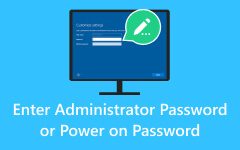Windows 10 パスワードを回復する方法: 初心者向けガイド
Windows パスワードを回復することは、私たちの生活や仕事がコンピューターと複雑に結びついている今日のデジタル時代において重要なスキルです。 パスワードを忘れた場合、または Windows システムにアクセスする必要がある場合、パスワード回復プロセスを理解することが重要です。 世界中で最も広く利用されているオペレーティング システムの XNUMX つである Windows は、アカウントへのアクセスを回復するためのいくつかの方法を提供していますが、それぞれが複雑で効果的です。 さらに、この記事では、Windows パスワードを回復するためのさまざまなテクニックについても説明します。 管理者権限を利用するデフォルトのオンライン方法を使用する場合でも、サードパーティのツールを使用する場合でも、私たちはそれらを利用できます。 これらの方法をマスターすると、デジタル ID が取り戻され、コンピューターのトラブルシューティングとセキュリティのスキルが強化されます。 始めましょう Windows 10のパスワードを回復する または他の Windows OS バージョンのパスワードも使用できます。
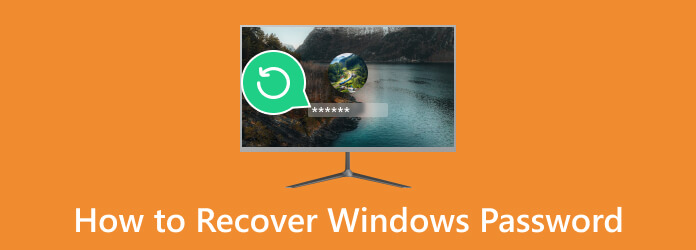
パート 1. デフォルトの方法で Windows パスワードを回復する
Microsoft アカウントを使用して Windows パスワードを回復するのは便利で安全です。 Microsoft アカウントが Windows デバイスにリンクされている場合、忘れたパスワードをオンラインで簡単にリセットできます。 この方法は、データの安全性を確保しながら、Windows システムへのアクセスを回復するシームレスな方法を提供します。 以下の手順に従って本人確認を行い、新しいパスワードを作成して Windows パスワードを回復するだけです。
ステップ 1インターネットにアクセスできるデバイスで Web ブラウザにアクセスし、 Microsoft アカウントの回復 ページ。 Microsoft アカウントに関連付けられた電子メール アドレスを入力し、画面の指示に従って本人確認を行います。
ステップ 2Microsoft はこの情報を使用してお客様の身元を確認します。 その後、Microsoft アカウントの新しいパスワードを作成できます。 指示に従って新しいパスワードを設定します。
ステップ 3忘れないように強力なパスワードを選択してください。 これらの手順を完了すると、Microsoft アカウントのパスワードがリセットされます。 新しいパスワードを使用して Windows コンピュータにログインできます。
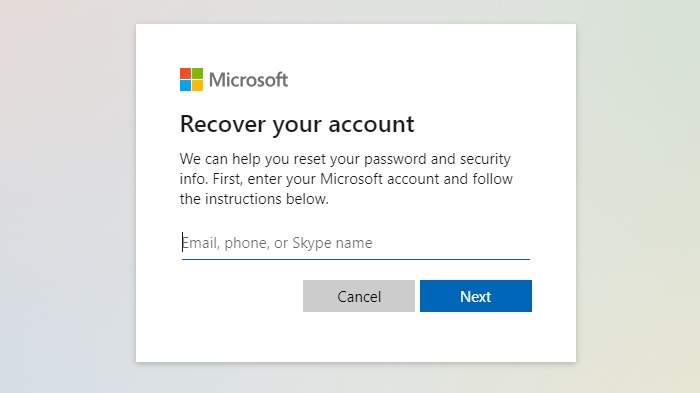
パート 2. サードパーティのツールを使用して Windows パスワードを回復する
1. オフクラック
Windows 10 の管理者パスワードを回復する無料のソリューションをお探しの場合は、 Ophcrack 検討する価値はある。 この Windows パスワード クラッカーはレインボー テーブルに基づいて構築されており、この方法の発明者によって開発されたパスワード検索への効率的なアプローチを提供します。 価値ある選択肢となるいくつかの機能を次に示します。
主な機能
- • Ophcrack は、Windows、Linux/Unix、Mac OS X などのさまざまなプラットフォームで実行できるため、オペレーティング システムを柔軟に選択できます。
- • LM ハッシュと NTLM ハッシュの両方を解読できるため、さまざまな Windows バージョンに適しています。
- • Ophcrack は、Windows XP および Vista/7 用の無料テーブルを提供し、これらの Windows エディションのユーザーのアクセシビリティを確保します。
ステップ 1Ophcrack の公式 Web サイトにアクセスしてツールをダウンロードします。 インストーラーを実行し、セットアップ ウィンドウの指示に従ってコンピューターに Ophcrack をインストールします。 起動可能な Ophcrack USB を作成するには、以下の USB フラッシュ ドライブが必要です。 1 GB スペースの。
ステップ 2起動中に指定されたキー (F2 または Del など) を押して、コンピュータの BIOS or UEFI 設定。 Ophcrack USB を優先するように起動順序を調整します。 変更を保存して設定を終了します。 コンピュータは Ophcrack USB から起動します。
ステップ 3Ophcrack はユーザー アカウントを検出して表示し、パスワード回復のターゲット アカウントを選択します。 の Windows 7のパスワードクラック プロセスが始まります。 期間はパスワードの複雑さによって異なり、完了すると回復されたパスワードが表示されます。
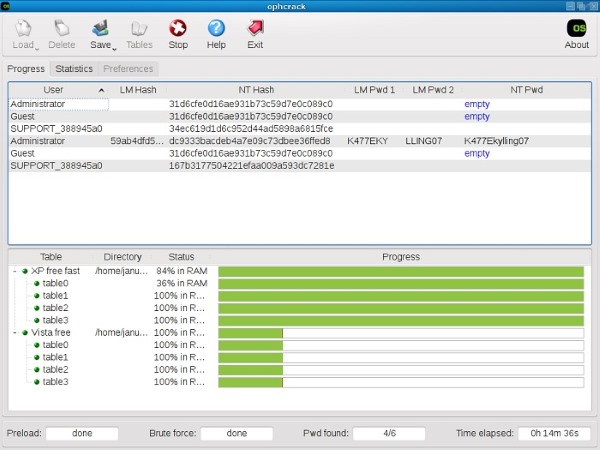
2. Tipard Windows パスワード リセット - 推奨ツール
Ophcrack は便利なオプションですが、使用するには余分な時間と労力が必要です。 よりユーザーフレンドリーで包括的、効率的なソリューションをお探しの場合は、 Tipard Windowsのパスワードリセット と提案される。 データの整合性を損なうことなく、また実際のパスワードがなくても、Windows パスワードを回復するシームレスな方法を提供します。 これは、さまざまな Windows システム間で管理者または別のユーザーのパスワードをリセットまたは変更する必要がある場合に特に役立ちます。
このソフトウェアは、パスワードを忘れたために Windows コンピュータからロックアウトされた場合に役立ちます。 これを利用すると、パスワードなしで Windows コンピューターのロックを解除したり、Windows 10 またはその他の利用可能な Windows OS でパスワードを回復したりすることができます。 そこで、Tipard Windows Password Reset が、システムへのアクセスを取り戻すための推奨される最良の方法として輝きます。
主な機能
- • データの安全性が最優先です。 このソフトウェアは、パスワード回復中にデータ損失の危険を冒すことなくコンピュータのロックを解除し、すべてのファイルと情報を保持することを保証します。
- • 新しい管理者アカウントやユーザー アカウントの作成と追加が簡単になり、コンピュータの制御を簡単に取り戻すことができます。
- • このアプリは、HP、Dell、Acer、Lenovo、ASUS などのさまざまなデスクトップおよびラップトップ ブランドをサポートしているため、多用途で信頼できる選択肢となります。
- • Windows Password Reset には、Standard、Platinum、Ultimate の XNUMX つのエディションが用意されています。 このアプリを使用すると、要件に完全に一致するバージョンを選択できます。
ステップ 1Windows パスワード回復ツールをインストールする
Tipard Windows Password Reset をダウンロードして、コンピュータへのアクセスを取り戻す旅を始めましょう。 必ずアクセス可能なコンピュータにインストールしてください。 私たちが推奨しているのは、 究極の すべての機能にアクセスするには、好みに応じて任意のバージョンを選択できます。
ステップ 2リセット方法の選択と確認
アプリケーションを開き、ソフトウェアの使いやすいインターフェイスから希望のリセット方法に移動します。 USB、CD、DVD などのパスワード リセット デバイスを配置し、 パスワードの再設定CD / DVDの作成 or パスワードの再設定USBフラッシュドライブ、リセットしたデバイスに応じて異なります。
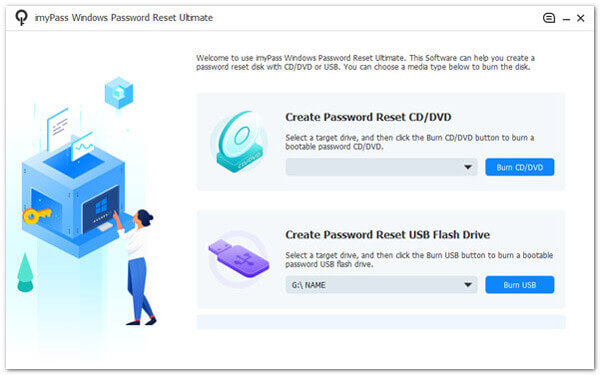
ステップ 3ブート可能ディスク/USB を使用したロックされたコンピュータのブートの構成
書き込みプロセスが完了したら、 OK ボタンをクリックして作業を終了します。 パスワード リセット デバイスを取り出し、ロックされた Windows コンピュータに挿入します。 コンピュータの起動プロンプトに従って、 起動メニュー ウィンドウを開き、起動可能なドライブを選択します。
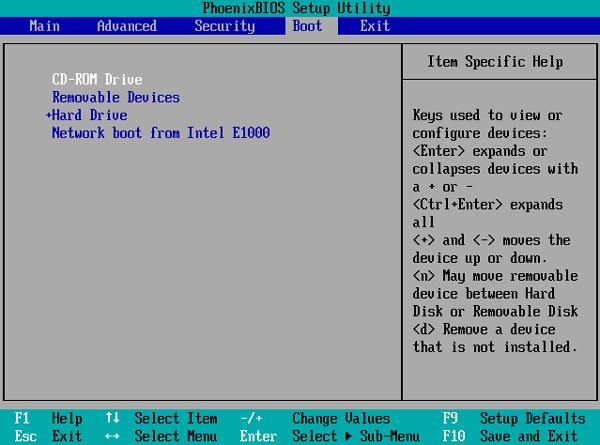
ステップ 4アカウントを選択してコンピュータのロックを解除する
コンピュータに複数の Windows OS がインストールされている場合は、パスワード回復プロセスを開始する Windows OS を選択します。 後で、その Windows OS 上のすべてのユーザーが表示されます。 アカウントを決定し、クリックします パスワードを再設定するをクリックして選択内容を確認します。 有り.
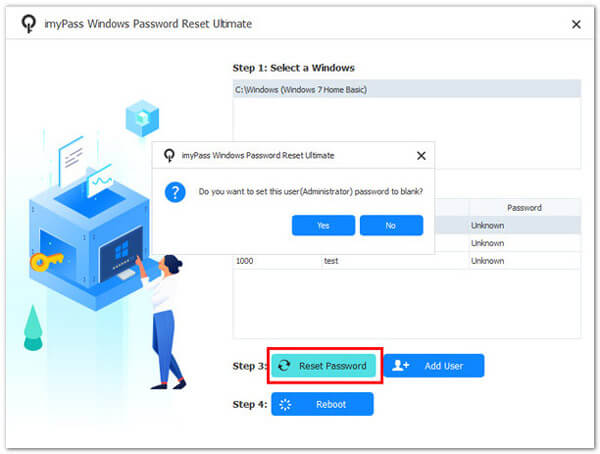
ステップ 5パスワード リセット デバイスを削除する
最後に、ディスクを取り外し、デバイスを再起動します。 Tipard Windows Password Reset のおかげで、元のパスワードを必要とせずにコンピュータにアクセスできるようになりました。 これは、デスクトップ コンピュータのロックを簡単かつ確実に解除する確実な方法です。
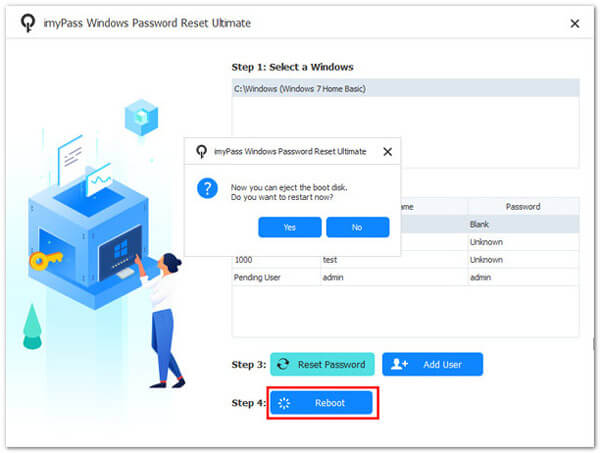
パート 3. Windows パスワードの回復に関する FAQ
サードパーティの Windows パスワード回復ツールの使用に制限はありますか?
はい、サードパーティのパスワード回復ツールの使用には制限があり、潜在的なリスクがあります。 これらのツールの中には、一部の Windows バージョンまたはエディションとのみ互換性がある場合があり、信頼できるソースから入手しない場合は、悪意のあるソフトウェアをダウンロードする危険があります。 トラブルシューティングのためにこのオプションを検討する場合は、常に信頼できる検証済みのソフトウェアを使用してください。 Windows XP Vista パスワードを忘れた.
どのデバイスまたはブラウザーでも Windows パスワードをオンラインで回復できますか?
はい、インターネットにアクセスでき、互換性のある Web ブラウザを搭載しているほぼすべてのデバイスからオンライン パスワード回復プロセスを開始できる柔軟性があります。 インターネットに接続し、必要な Web ページにアクセスできる限り、このサービスを利用して Windows パスワードを回復できます。 このアクセシビリティはさまざまなデバイスやブラウザーに拡張されており、さまざまな設定や状況でユーザーにとって便利でアクセスしやすいものになっています。
Windows パスワードをオンラインで回復するのは安全ですか?
Microsoft の公式アカウントの回復プロセスは、通常は安全です。 ただし、サードパーティのサービスには注意し、パスワードには信頼できるソースを使用してください。 よりユーザーフレンドリーで信頼できるソリューションをお好みの場合は、セキュリティを強化するために Tipard Windows Password Reset の使用を検討してください。
どのバージョンの Windows でも Windows パスワードを回復できますか?
Windows パスワードを回復する方法は、Windows のバージョンによって若干異なる場合があります。 ただし、原則は同様です。 通常、Windows 10、8、7、Vista、および XP のパスワードを回復できます。
データを失わずに Windows パスワードを回復することは可能ですか?
はい、特に信頼できるサードパーティのパスワード回復ソフトウェアを使用している場合は、データを失わずに Windows パスワードを回復することが可能です。 これらのツールは、ファイルや情報を侵害することなくコンピュータのロックを解除できるように設計されています。 Tipard Windows Password Reset は、パスワード回復中にデータの整合性を確保する代表的な例です。
まとめ
能力 Windows 10でパスワードを回復する は、パスワード関連の課題に直面しているユーザーにとって不可欠な機能です。 多くの場合、ソフトウェア ツールとデフォルトの方法により、このプロセスが容易になります。 これは、パスワードを忘れた場合や、Windows ベースのシステムに再度アクセスする必要がある場合にライフラインを提供します。 さらに、Tipard Windows Password Reset が最も推奨されます。 初心者に優しいインターフェイスと複数の Windows OS およびデバイス間での互換性により、アクセシビリティと利便性が保証されます。 テクノロジーの進化に伴い、パスワード回復ソリューションの利便性は向上し続けており、ユーザーは簡単かつ安全にデジタル ライフをコントロールできるようになります。